Windows 11 ビルド 22635.3209 (KB5034855) は、新しい Android to PC 機能を追加します
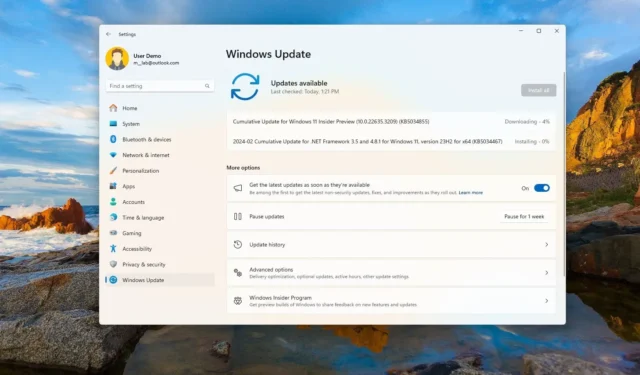
- Microsoft は、携帯電話から Snipping Tool で写真を直接開く新しいオプションを追加しました。
- また、更新プログラム KB5034855 では、ベータ チャネルのオペレーティング システムのさまざまな修正が導入されています。
2024 年 2 月 16 日、Microsoft はWindows Insider Programのベータ チャネルで Windows 11 ビルド 22635.3209 を更新プログラム KB5034855 として公開します。これは、新機能とさまざまな修正を導入するマイナー アップデートです。
公式の変更によると、Windows 11 ビルド 22635.3209 では、Android スマートフォンから新しい写真やスクリーンショットが利用可能になったときに通知を受け取る機能が追加され、Snipping Tool アプリから直接アクセスして編集できるようになります。
この機能を利用するには、[設定] > [Bluetooth とデバイス] > [モバイルデバイス] を開き、[デバイスの管理]ボタンをクリックすると、新しい[モバイル デバイスの管理]アプリが開き、Android スマートフォンをコンピュータに接続して通知を受信できます。この機能は、 2 月末にリリースされる Moment 5 アップデートの一部でもあります。
さらに、この更新プログラムでは、eSIM、Azure Virtual Desktop、Microsoft Edge、リモート デスクトップ Web 認証、ネットワーキング、ナレーターなどに関する多数の修正がロールアウトされます。
Windows 11 ビルド 22635.3209 の修正
以下は、ベータ チャネルの 2 月 16 日のアップデートに同梱される修正です。
- CrashOnAuditFail レジストリの問題に対処し、値が 1 に設定されている場合でも管理者と標準ユーザーがサインインできるようにします。
- eSIM を削除するときに通知が表示されない問題を修正しました。
- lsass.exe アクセス違反による Azure Virtual Desktop VM のランダムな再起動を解決します。
- インターネット オプション データ設定の Microsoft Edge インターフェイスを修正します。
- 長辺送りプリンターでのステープル留めや穴パンチの位置の調整が改善されました。
- リモート デスクトップ セッション ホストとして使用されるデバイスでのエラーを停止するために「RDR_FILE_SYSTEM (0x27)」を修正しました。
- 「ヘルプ」アプリによるトラブルシューティングが失敗しないようにします。
- 設定ホームページのランダムな応答不能を修正します。
- ソブリン クラウド エンドポイント接続のリモート デスクトップ Web 認証を強化します。
- ステップ レコーダー UI とステップのローカライズを中国語に更新します。
- ファイル タイプの関連付けに基づいて、標準ユーザーがコマンド プロンプトを介してメモ帳を開くことができるようにします。
- ファイル エクスプローラーでダブルクリックして 8 つの Zip アーカイブを開くことができるようになります。
- セカンダリ ドライブにインストールされているゲームがインストールされたままであることを確認します。
- 認証局スナップインの問題を修正しました。
- 外部デバイスが接続されているときにシステムのスリープが中断されるのを防ぎます。
- HTTPS 経由の Windows メタデータおよびインターネット サービス (WMIS) を介したデバイス メタデータのダウンロードのセキュリティを強化します。
- 携帯電話から Wi-Fi への自動ネットワーク切り替えを改善します。
- Natural Voices を使用してナレーターのアナウンスの速度を向上させます。
- コントローラー アクセサリが接続されている PC を再起動またはシャットダウンすると、explorer.exe が応答しなくなる問題を解決します。
最新のプレビュー ビルドをコンピューターにインストールする
Windows 11 ビルド 22635.3209 をダウンロードしてインストールするには、「更新とセキュリティ」セクションの「Windows Insider Program」設定を通じてデバイスをベータ チャネルに登録します。コンピューターをプログラムに登録すると、「最新の更新プログラムが入手可能になり次第入手する」トグル スイッチをオンにし、 「更新プログラムを確認する」ボタンをクリックすることで、「Windows Update」設定からビルドをダウンロードできます。


コメントを残す